Содержание
- 1 КМС реклама в Гугл: цель запуска
- 2 Что такое Контекстно-медийная сеть КМС Гугл Адвордс
- 3 Аудитории таргетинга Google Ads для КМС
- 4 Важные настройки КМС в Google Adwords 2020
- 5 Баннеры Гугл Адвордс/Адс — размеры и как сделать
- 6 Выводы
- 7 КМС, что это?
- 8 Как правильно настроить КМС в Гугле
- 9 Дополнительные настройки
- 10 Создание групп объявлений, баннеров и таргетинг в КМС
- 11 Аудитории и таргетинг в КМС
- 12 Создание объявления в КМС
- 13 Чек-лист по настройке рекламы в КМС
- 14 Этап №1: Создание рекламной кампании КМС
- 15 Этап №2: Дополнительные параметры в КМС
- 16 Этап №3: Настройка таргетинга в КМС
- 17 Этап №4: Создание рекламного объявления
- 18 Самый главный секрет
- 19 Подводя итог
? КМС реклама в Гугл Адс (Адвордс) требует бюджета: есть бюджет — настраиваем группу объявлений без таргетинга — только по географии и демографии. И будут вам конверсии по приемлемой цене.
Сработало — тогда дальше можно не читать. Не сработало — либо КМС не для вас, либо будем разбираться с КМС Гугл: где-чем управлять в КМС, тактика настройки и тестирования аудиторий.
КМС реклама в Гугл: цель запуска
Для большинства компаний Контекстно-медийная сеть (КМС Гугл) будет вспомогательным каналом наряду с Поиском. Например, для проведения ретаргетинга — т.е. повторного показа рекламы на прошлых посетителей сайта/лидов.
Почему вспомогательным: баннерная сеть — это аудиторная реклама. У пользователей нет ярко выраженного намерения купить, хоть и Гугл более-менее знает повадки разных пользователей и что их интересует.
Для ряда бизнесов КМС Гугл — это чуть ли не единственный канал рекламирования. Например, гейминг индустрия: нет определенных ключевых слов, по которым могли бы искать игровое приложение. Нет точного портрета пользователя. Как быть? Запускать КМС широко и продолжать оптимизировать.
В первом случае основная цель — дополнительное касание, развитие бренда или передача дополнительной полезности. Во втором — прямые заявки.
Что такое Контекстно-медийная сеть КМС Гугл Адвордс
Контекстно-медийная сеть Google — это 90% всех интернет-сайтов. Люди находят эти сайты случайно или заходят на знакомые им тематические порталы. С больших порталов они переходят на средней и малые. В довесок есть Ютуб и реклама в приложениях.
Некоторые порталы зарабатывают на партнёрстве с Google – размещают у себя их банеры. Google классифицирует все сайты-партнеры по категориям и по аудиториям посетителей.

КМС глазами рекламодателя
Возьмем фотографа, который ищет объектив для фотоаппарата.
В самом простом случае он ищет на любимых сайтах, посвященных фотографии. На этих сайтах могут быть КМСные банеры, посвященные фотографии. Этим типом размещения на КМС управляют настройки — Места размещения (Placements) и ключевые слова на КМС.
С точки зрения рекламодателя это самое привлекательное размещение: целевая аудитория соответствует портрету покупателя. А значит жди хорошего CTR и окупаемости рекламы.
В свою очередь, аудиторию посетителей фотографических сайтов Гугл классифицирует по определенным интересам (Affinity interests).
Важно: в общем случае Гугл классифицирует не пользователя, а определенное устройство и браузер, через который он заходит в интернет.
Этот тип аудитории менее интересный, так как запросто может содержать случайных людей: родственников/коллег нашей ЦА, зашедших с того же устройства. Можно брать для рекламирования, но лучше «точно знать» после серии тестов, что это моя аудитория (для этого в Гугл Адс есть режим Observation и Audience Insights, когда анализируется аудитория показа).
Если наш фотограф занимается поисками фото-аксессуаров активно, тогда Гугл говорит, что он “в рынке” (in-market audience). Активно — значит много и разными способами пользователь бороздит интернет в поисках информации о своем товаре (фотообъективе) или сфере деятельности в общем (фотографии).
Аудитории таргетинга Google Ads для КМС
Вот так все вышеописанное выглядит в интерфейсе Гугл для рекламных кампаний типа КМС или Ютуб. В левом подменю имеем 5 видов таргетинга, для которых существует 4 вида окон выбора аудиторий (демография отдельно):
- Ключевые слова (keywords)
- Аудитории (audiences)
- Демография (demographics)
- Темы (topics)
- Места размещения (placements)
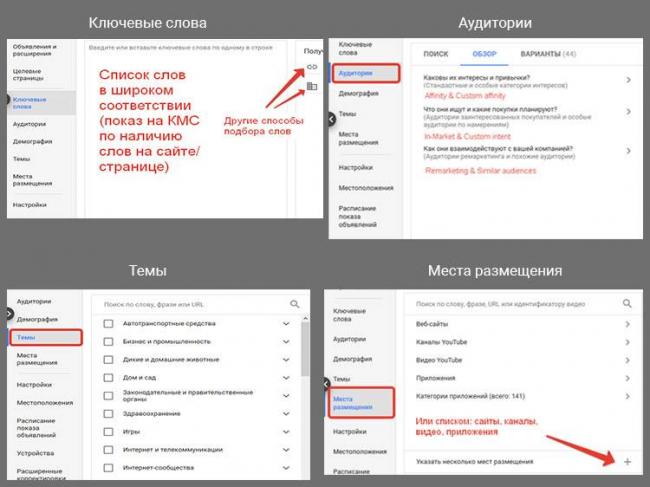
Вопрос: как выдумаете, какой способ подбора аудиторий самый эффективный?
Ну да, я начал с этого: практика запуска на КМС с бюджетом показывает, что самый эффективный вид — таргетироваться широко. То есть не сужая по интересам или темам. По воробъям, фактически. Но при этом достигается оптимальное соотношение:
- объема трафика
- стоимости конверсии
- конечная прибыль на клик (eCPC)
Без таргетинга получается много трафика и цена конверсии минимальна, хотя цена клика может быть и дороже, чем на какой-то хитрой аудитории.
Еще можно разделить все опции таргетинга по сайтам/пользователям:
- Таргетинг по сайтам — любым пользователям реклама показывается на некоторых сайтах конкретной тематики
- Таргетинг по пользователям — некоторым пользователям с определёнными предпочтениями показывается реклама на любых сайтах КМС
1. Таргетинг по ключевым словам
В контексте КМС ключевые слова соответствуют словам на сайтах партнёров или похожим значениям, если тематика страницы понятна. По сути, логика сопоставима с ключевыми словами на Поиске Гугл, про которую можно почитать мою подробную статью.
Таргетинг по ключевым словам близок к таргетингу по Темам, но он более гибкий.
Например, вебмастер написал статью про сад-огород. С большой вероятностью, для этой статьи подойдёт баннер по ключу «садовые ножницы».
При настройке по ключам есть возможность скормить Гуглу URL вашего (чужого?) сайта или назвать тематику. А Google Реклама сама предложит ключевые слова на выбор и соберет сеть сайтов для размещения рекламы.
2. Таргетинг по аудиториям
Целимся в пользователя. Гугл запихал в этот пункт довольно отличающиеся варианты настроек, которые рассмотрим отдельно.
2.1 Стандартные и особые аудитории интересов (Affinity / Custom affinity)
Стандартные аудитории: пользователи, которые недавно стали искать и открывать сайты по заданной теме. Т.е. раньше они этого не делали. Это новое для них поведение. Пример: фото-объектив ищут в подарок. Некоторые рекомендуют делать им разные промо-офферы и скидки.
Особые аудитории интересов (custom affinity): ищут уже давно по заданной теме. Хардкор юзеры, профессиональные кто-либо. Вроде как понимают в товаре/услуге, и можно им все не разжевывать.
Отличаются от стандартных интересов тем, что название интересов более узкое, чем указано в каталоге Гугла — а значит более интересное в плане маркетинга.
2.2 Аудитории заинтересованных покупателей /аудитории по намерениям (Inmarket / Сustom intent)
Их поведение на сайтах, в поиске говорит о том, что люди активно что-то ищут в определенном рынке. Но этот процесс временный, что отличает их от особых Affinity аудиторий. Например, человек собрался купить машину. Он готовится загодя, изучает авто-предложения, авто-кредитование, продает старое авто и пр. Ярко выражено намерение — по таким настройкам заходят долгие продажи услуг или дорогих товаров.
Аудитории по намерениям создаются на базе ключевого слова. То есть это частный случай таргетинга по Темам. Только Темы формирует сам Гугл.
Осторожно! Не создавайте в данном разделе кастом аудиторий на базе доменов ваших конкурентов. Поскольку частыми пользователями этих сайтов будут сами конкуренты. Ну, либо, создайте с целью добавить в минус аудитории.
в 2019 году Гугл добавил в раздел in-market подпункт Жизненные события (Life Events). Это очень интересный пул настроек, позволяющий выбрать тех, кто недавно открыл бизнес, отпраздновал свадьбу или завел животное. Пунктов не много, но для кого-то это будет настоящая находка.
2.3 Ремаркетинг и похожие аудитории (Remarketing / Similar audiences)
С них стоит начинать — если у вас есть база ремаркетинга от 5К-10К пользователей. Меньше — слишком мелкий сегмент, чтобы так заморачиваться (если, конечно, вы ни знаете, что делаете). Создавайте много разных аудиторий на старте трафика:
- купившие
- заполнившие корзину
- смотрели Контакты
- пришли с канала Х (ФБ, ИГ, ВК)
- купившие 2-3 раза
- обращались в чат/мессенджер
Похожие аудитории строит сам Гугл. Он создает их на все ваши существующие аудитории, вобравшие пороговое число пользователей (вроде, 15000). У меня отлично отрабатывали в КМС похожие на аудиторию с рекламы Фейсбук.
3. Таргетинг по Темам (Topics)
Контент сайтов (а не данные пользователей) внутри сети Гугл определяет, на каких из них будет размещена ваша реклама. Список тем составляет (и постоянно обновляет) сам Гугл. Список иерархичен: выбирая корневую тему, вы автоматически получаете показы по вложенным темам. Однако, в целях корректировки ставок и точечного контроля размещений, лучше добавлять узкие темы тоже.
Отдельно использовать Темы рекомендуется вторым эшелоном после, например, Аудиторий и Мест размещения, т.к. это более широкая выборка, можно не уложиться в целевой CPA (Cost per Aquisition). Или использовать какие-то Темы для исключения при таргетинге другими методами.
Поскольку Темы — это про сайты, логично использовать их при комбинированном таргетинге (на уровне группы объявлений условия пересекаются):
- Темы + Ключевые слова — показы только на тех сайтах по вашей теме, где встречаются ваши ключевые слова.
- Темы + Места размещения — показ только на сайтах по вашей теме, которые вы указали.
4. Таргетинг по местам размещения (Placements)
Участвуют: сайты, Ютуб каналы, отдельные Ютуб видео, приложения и категории приложений. Показ осуществляется только по ним.
Это самое интересное размещение после ремаркетинга. С него стоит начитать КМС рекламу (когда отработал Поиск и Ретаргетинг).
Весь вопрос: как выбрать подходящие плейсменты, чтобы при этом выборка была достаточно велика и не мусорна?
Сам Гугл облегчает задачу за счет внутреннего поиска похожих мест размещения. Достаточно указать 1-2 известных домена и:
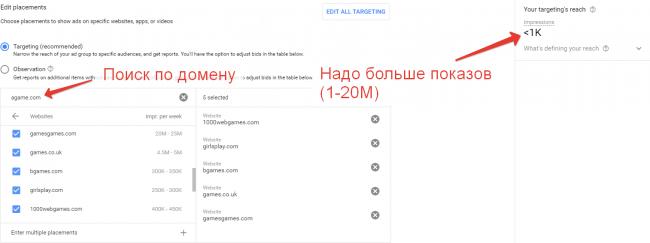
Напротив мест размещения в поиске стоят показы без учета ваших фильтров (гео, демография, график показов). Справа виден прогнозный охват, который надо максимизировать до 20 миллионов в идеале — при минимальном распылении на нерелевантные сайты/каналы.
Мыслите так: где мои клиенты/ЛПРы проводят время? На каких сайтах бывают? Тематика сайта/Ютуб канала может быть самой разной, без привязки к вашему продукту.
При пересечении таргетинга по ключам с местами размещения есть два режима показов, примерно такие же, как и при таргетинге по Темам:
- Места размещения + Ключевые слова (таргетинг) — показы только на тех сайтах по вашей теме, где встречаются ваши ключевые слова.
- Места размещения, Ключевые слова (Observation) — показ на всех сайтах, соответствующих ключевым словам. На выбранных местах размещения ставки будут выше/ниже, смотря по вашим настройкам.
5. Таргетинг КМС по демографии (Demographics)
В вашем распоряжении Возраст, Пол, Родительский статус, Доход. Можно эти настройки не трогать, если вы заузили выборку, используя плейсменты, аудитории или темы.
Но при запуске группы на широкий охват, Демография заслуживает некоторого внимания. Что я бы посоветовал (совет не универсальный, смотреть по нише):
- Возраст: для большинства В2В проектов можно исключить 18-24, в отдельных случаях «Старше 65».
- Наличие детей (Parental status): исключить Без детей и Неизвестно. В целом, чище трафик.
- Семейный доход: смотря по тому, премиальный у вас продукт или нет, можно исключить либо «Первые 10%» (богатые), либо «Нижние 50%». Сегмент «Неизвестно» не трогать.
Важные настройки КМС в Google Adwords 2020
На что надо обратить внимание при запуске КМС, особенно на нулевом аккаунте.
Уровень кампании
- Не выбирайте стратегию Enhanced CPC на старте. Это полуавтоматическая стратегия, и требуется не менее 15 конверсий, чтобы она заработала.
- На новом аккаунте лучше начинать с ручного СРС или максимизации кликов. Цель в начале — получить объем кликов.
- Не надо занижать ставку, если средняя цена за клик вам не известна. Ставьте 1,5-2х от целевой ставки — на старте. Проще через день поправить, чем сидеть и ждать трафика.
- Гугл может потратить до 200% указанного дневного бюджета, но с расчетом, что за месяц средний расход будет равняться вашему дневному бюджету. Обычно он делает всплеск расходов в первую неделю-две, а к концу месяца поубавляет пыл. Поэтому, кстати, не рекомендуется часто менять размер дневного бюджета.
- Возможно, вам нужно исключить весь мобильный трафик из приложений (см. ниже).
Уровень объявления
- Используйте Responsive Display Ads — вездесущий формат объялений, обеспечивающий максимум показов. Креативы 1х1 и 16х9. Можно подгружать видео-рекламу с Ютуба (это не то же, что и реклама на Ютуб).
- Модерация объявлений в новом аккаунте может занять до 5 дней (модерация + обучение под вашу цель). Не надо лихорадочно править объявы на согласовании, лучше скопировать и добавить новые. Особенно актуально для услуг и сервисов типа емейл рассылок, гейминга, инфо-бизнеса.
Больше подробностей про настройки КМС читайте в моей следующей статье.
С модерацией бывает интересно: объявления допущены, но нет показов. Возможно, это перемодерация прошлых версий — до 2 рабочих дней по закону. А может статься, что динамические объявления сначала допущены — потом нет показов — потом объявления отклонены.
Кампания Google GDN с оплатой за конверсии
Очень интересная настройка, которую надо стремиться протестировать. Вы платите только за конверсии, а не за клики или показы.
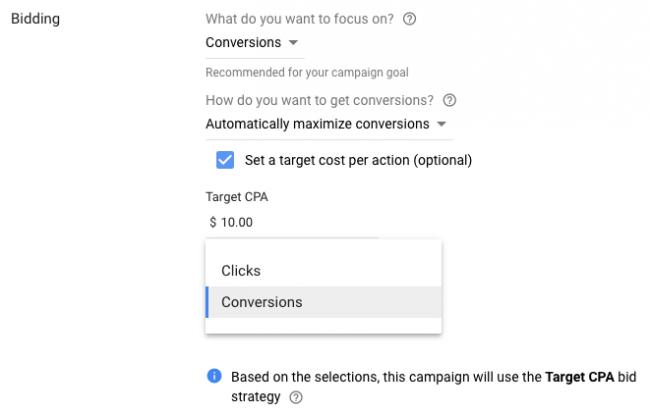
Такой тип кампании не доступен на старте аккаунта, иногда и вообще не доступен для некоторых аккаунтов. Разберем требования Google:
- Нужно иметь 100 конверсий за последние 30 дней, 30% из которых пришлись на последние 7 дней (last click).
- Оффлайн конверсий не должно быть в аккаунте. Если есть, придется удалить.
- Недоступно по скрытым причинам — это если ваш аккаунт/бизнес фейсом не вышел. Тут ничего не поделаешь.
Случай из практики. На аккаунте было два вида конверсий — заявка и клик на кнопку (микро-цель). По техническим причинам конверсии в заявку не передавались какое-то время. Поэтому даже по прошествии времени и достаточном количестве микро-конверсий доступ к оплатам за конверсии на КМС не был предоставлен.
Решение: удалить из конверсионных действий Заявки, но тогда у вас будет другая оптимизация (не под заявки).
КМС умная кампания (Smart Dispay campaign)
Не путать с динамическими объявлении на Поиске — DSA (Dynamic Search ads).
Смарт кампании по требованиям близки к платам за конверсию, только платите вы за клики. При этом всю работу делает Гугл.
Не рекомендую умную кампанию для малосодержательных лендинг пейджей. Каким должен быть прорывной лендос я уже писал. Идеально — для е-коммерц.
Такую кампанию можно затестить, когда иссякли идеи. При этом нужно спланировать наперед — при частом редактировании цены за конверсии слетает процесс обучения (по дефолту 2 недели или 50 конверсий).
Баннеры Гугл Адвордс/Адс — размеры и как сделать
Может, я не прав, но меньше заморачивайтесь с медийными объявлениями (банерами). Все равно лучше всего по плейсментам и перформансу работают адаптивные медийные объявления.
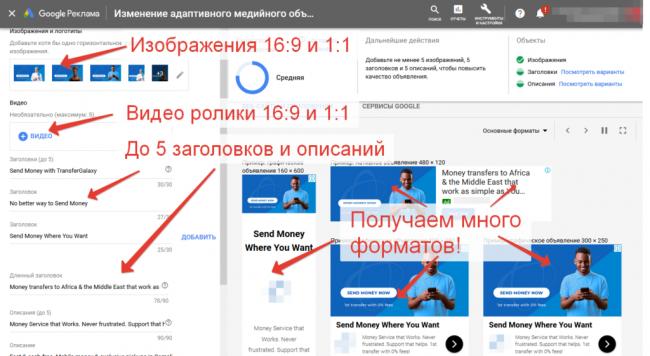
Но если вы не удовлетворились, что «так можно было» можете заморочиться на создание банеров-изображений под Гугл КМС.
Важно: всегда указывайте бренд на банерах, иначе не пройти модерацию. На картинке банеры разных форматов сгруппированы по степени популярности (охвату) — от самых популярных к менее популярным.
Учитывайте, что некоторые банеры будут показываться на Ютубе — как часть вашей КМС кампании.
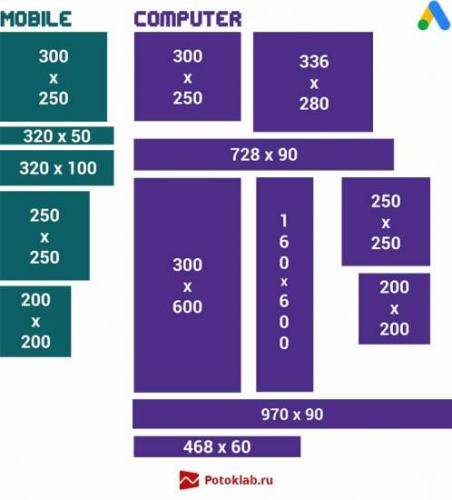
КМС Google Ads/Adwords — отключаем трафик из игр и мобильных приложений
Каждый день регистрируются тысячи игровых приложений с одной целью — клики. Гугл об этом знает, но в гейминг индустрии такие деньжищи, что.. Ну, да мы не об этом.
Есть трафик из мобильных игр. Он условно «плохой». А есть трафик из мобильных приложений — бывает и «хорошим».
- Как понять, у вас плохой мобильный трафик или нет?
По CTR: в банерной сети стандарный кликрейт будет 0.3-2.5%. Если текущий трафик с мобилок показывает небывалые 5-15% — это боты и левый трафик. И тогда его надо отключить.
Заходим в Места размещения / Исключения (Placements / Exclusions) и добавляем для КМС кампаний или всего аккаунта такое место:
- mobileappcategory::69500
Проще всего создать список исключенных площадок и внести в него все приложения:
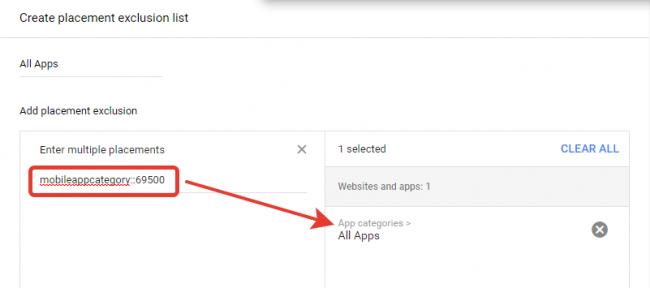
Если интересно, как это получилось, то на странице Adwords API есть код (Criterion ID) который блокирует показ во всех приложениях:
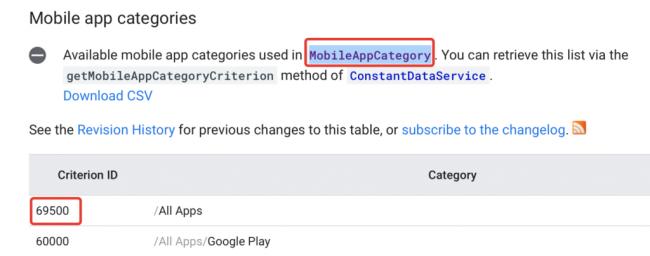
Выводы
- Запускайтесь в начале на КМС широко (гео+демо).
- Таретинга бывает по сайтам или по пользователям. Аудитории — как классифицируются все известные Гуглу пользователи. Темы и места размещения — классификация сайтов/аппов, доступных к показу рекламы.
- Адаптивные динамические объявления рулят. Искользуйте 16х9, 1х1 форматы для картинок и видео.
- Если рисуете остальные виды баннеров, указывайте логотип.
- Модерация объявлений может длиться долго. Заранее готовьтесь и без необходимости не перезаливайте объявления. Делайте копию.
- Сделайте усилия, чтобы получить доступ к кампаниям с платой за конверсии.
- Тестите Умные КМС кампании.
И главное, Гугл КМС это хорошо, но неплохо бы еще шарить в Фейсбук рекламе для кросс-ретаргетинга.
Ну что, ближе к делу?
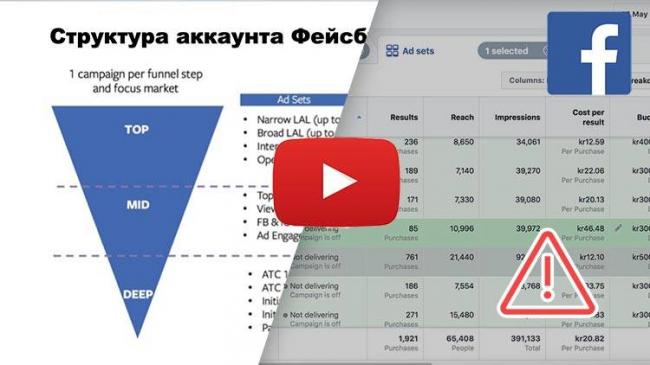
Во второй части про Google КМС я расскажу, как пошагово создавать новую кампанию для баннерной сети.
Изучайте и удачных запусков!
ДомойСтатьи
Want create site? Find Free WordPress Themes and plugins.
С помощью КМС в Google Ads — можно получить огромное количество трафика и показывать рекламу крупнейшей части аудитории интернета. Если вы хотели покупать трафик у Google, но не знали с чего начать — эта информация специально для вас.
- Как создать рекламу в Контекстно-медийной сети Google?
- Как создать рекламные объявления и назначить ставки?
- Какую выбрать стратегию рекламной кампании?
- Как настроить показы и таргетинг на нужную аудиторию?
КМС, что это?
КМС — это контекстно-медийная сеть Google, позволяющая обращаться к потенциальным клиентам, когда они просматривают любимые сайты или видео на YouTube, проверяют почту в Gmail или используют мобильные сайты и приложения, которые участвуют в партнёрской программе и показывают рекламу, настроенную в Google Ads.
Проще говоря, КМС — это РСЯ от Гугл, только с гораздо широкими возможностями. В частности из-за большего доступного охвата. Кроме того, если есть необходимость продвигать продукт за рубежом, вам однозначно нужен КМС.
Чтобы настроить КМС, понадобится рекламный кабинет Google.
Как правильно настроить КМС в Гугле
1. Заходим в личный кабинет Google Ads через свой личный аккаунт в Google. При отсутствии личного аккаунта, регистрируем его.
2. В личном кабине переходим во вкладку «Кампания» и нажимаем на большой плюс, вписанный в круг. Откроется дополнительное меню. Там выбираем «Новая кампания».
3. Когда цель рекламной кампании в КМС выбрана, можно навести на плашки и Google покажет рекомендованные типы кампании для каждой из целей. На данном этапе выбираем «Трафик веб-сайта» или «Создать кампанию не указывая цель». Это позволит настроить вручную все нужные пункты, не полагаясь на рекламную систему.
4. Определяемся с типом кампании. В данном случае мы готовим рекламу к запуску в КМС, а значит её и выбираем.
5. Выбираем подтип кампании, учитывая, что выбор подтипа кампании впоследствии нельзя будет изменить. В данном случае нас интересует «Стандартная медийная кампания».
6. Указываем рекламируемый сайт и нажимаем «Продолжить».
7. Придумываем название кампании. Лучше всего — указать тип продвигаемого продукта и тип кампании, например: «КМС — ремонт» или «КМС — ремонт — Москва», если вы собираетесь сегментировать КМС по гео.
8. География показа (месторасположение). Указываем города и регионы, в которых необходимо показывать рекламу. Для выбора нужного места начните вводить его название в строке поиска, а затем в всплывающем окне выберите нужное месторасположение.
Если это необходимо, здесь же можно воспользоваться расширенным поиском и добавить исключения мест для показа. Также, установить маркер и радиус показа рекламы. Например, можно выбрать город рядом и исключить показ рекламы в нём. После выбора, он будет подсвечен красным цветом.
В пункте «Варианты местоположений» выбираем правила подбора аудитории из указанных мест. Для показа рекламы ставим «Люди из целевых местоположений», для исключений ставим «Люди из исключенных местоположений». В противном случае, рекламу могут увидеть нецелевые пользователи из других городов.
9. Язык. Указываем русский и английский язык, на тот случай, если пользователи используют англоязычную версию или у них в браузере установлен этот язык по умолчанию.
10. Ставки. Теперь необходимо назначить цены за клик. Указываем основную цель рекламной кампании, исходя из которой Google будет оптимизировать списываемую цену за клик. Есть два рекомендованных варианта и два произвольных. Лучше выбрать оптимизацию под конверсии, чтобы получать как можно больше заявок с сайта.
Если выбрать «Ценность конверсии», система начнет оптимизацию компанию, чтобы достичь той ценности, которую вы установили ранее для целей в Google Analytics. Оптимизация под клики или показ приведёт больше трафика, но не гарантирует лидов.
11. Ставки. Стратегия назначения.
В КМС есть два варианта назначения ставок:
- назначение ставок вручную;
- автоматическое увеличение числа конверсий (в случаях, когда цель кампании — конверсии с сайта).
Если ставки указываются вручную, нужно указать максимальную цену, которую вы готовы платить в валюте аккаунта.
Автоматическое увеличение числа конверсий подразумевает оплату за совершённые конверсии. Это наилучший вариант, так как лучше платить за конверсию, а не за клики.
12. В пункте бюджет и метод показа указываем максимальную сумму, которую вы готовы тратить в день на рекламу.
Тут же выбираем метод показа — стандартный или ускоренный. Стандартный метод — равномерное распределение бюджета на 24 часа, ускоренный метод — максимально быстрый расход бюджета.
Дополнительные настройки
13. Ротация объявлений. При оптимизации РК под конверсии, доступно 2 варианта ротации:
- с оптимизацией и показом наиболее эффективных креативов;
- без оптимизации — чередование всех подряд.
В данном случае выбираем вариант с оптимизацией.
14. Расписание показа. Можно оставить по умолчанию «Весь день». Если вы знаете, когда ваша аудитория наиболее активна — не выключайте часы с низкой активностью полностью. Под это время можно создать отдельную РК с более низкими ставками или конкретным предложением.
15. Устройства. Здесь указываем устройства, на которых будет показываться реклама. Для большинства кампаний подойдет «Показывать на всех устройствах». Для остальных же можно сегментировать: показывать рекламу владельцам айфонов или пользователям домашнего интернета с компьютера.
16. Ограничение частоты показов. Предоставьте Google самому решать, как часто показывать то, или иное объявлений, при этом ничего менять не стоит.
17. Параметры URL кампании. Отслеживание ссылок в Google — отдельная тема. Пропуск этого пункта не критичен.
18. Динамические объявления. При первом запуске данный формат важен, более того, он требует специальный фид с данными.
19. Исключённый контент. КМС — это партнёрские площадки, где Google может показывать рекламу, соответственно, та или иная площадка может быть посвящена различного рода темам: политика, деньги и прочее, а также иметь возрастные ограничения. И для того, чтобы исключить появление своей рекламы рядом с новостью об убийстве или изнасиловании, необходимо добавить соответствующие исключения.
Проставьте галочки в необходимых местах, чтобы избежать неприятного соседства и не испортить репутацию своего бренда.
Как вы думаете, как отреагируют люди, если увидят рекламу авиабилетов рядом с новостью о крушении самолёта?
Создание групп объявлений, баннеров и таргетинг в КМС
Настройка объявлений
20. Создание групп объявлений. Группы объявлений нужны, чтобы упорядочить объявления по теме или стратегии показа и могут включать несколько рекламных объявлений, с общим набором ключевых слов или аудиторией.
Например, рекламная кампания «Ремонт», может быть разделена на группы объявлений: Ремонт квартир, Ремонт домов и дизайнерский ремонт.
Стоит продумать структуру своей рекламной кампании так, чтобы ей было легко управлять.
Аудитории и таргетинг в КМС
21. Аудитории. Для выбора аудитории, которой будет показываться реклама, есть три опции:
- поиск
В поиске можно выбрать аудиторию, которая искала определённые товары и услуги. Вбиваем ключевое слово и выбираем категорию интересов.
- обзор
В обзоре можно выбрать аудиторию, созданную автоматически или загрузить свою.
- варианты
В данной опции аудитории, предложенные рекламной системой на основе рекламируемой страницы. Этим пунктом настроек можно воспользоваться, если у вас собрана аудитория для настройки ремаркетинга или ваш товар только появился на рынке и на него нет устойчивого спроса. Если же ничего из вышеперечисленного, то этот пункт пропускаем.
22. Демография. Галочки отмечены автоматически. Если у вас нет точных данных, кому вы хотите продавать, оставляем все галочки, как есть.
23. Таргетинг. Чтобы настроить таргетинг по ключевым словам, листаем чуть ниже и кликаем на строчку «Таргетинг в контекстно-медийной сети». В появившемся меню выбираем «Ключевые слова».
Откроется окно настроек. В левом столбике вписываем ключевые слова. В каждой строке по одному. Важно использовать слова в максимально широком соответствии.
Также можно использовать другие виды таргетинга: по темам или местам размещения.
Создание объявления в КМС
24. Нажимаем на плашку с иконкой плюсика и надписью «Реклама», таким образом создаем рекламное объявление.
В появившемся меню выбираем «Адаптивное медийное объявление».
25. Создание адаптивного медийного объявления.
Заполняем объявление по пунктам:
В правой части экрана можно отследить весь прогресс, там же показывается индикатор качества объявления. Создание максимально качественного объявления влияет на количество показов и списываемую стоимость за клик. Нажав на кнопки «Мобильные устройства» и «Компьютеры», можно посмотреть, как объявление будет выглядеть на различных устройствах.
Далее, в самом низу нажимаем на кнопку «Создать кампанию».
ГОТОВО!
Чек-лист по настройке рекламы в КМС
Пройдёмся по самым важным пунктам настройки КМС:
Не забываем отслеживать эффективность рекламной кампании в КМС после запуска!
Did you find apk for android? You can find new Free Android Games and apps.Главная / Секреты настройки Google Ads
КМС в Google Ads — это отличный инструмент, который дает много дешевого и качественного трафика. И с помощью данного трафика реально получать целевые и дешевые заявки. Не в каждой нише, вполне себе интересный инструмент, который может давать лучшие результаты, чем все любимая РСЯ.
Однако многие рекламщики не настраивают КМС и более того открещиваются от такого трафика. Объясняется это тем, что 90% всех рекламщиков в Гугл Рекламе не умеют настраивать КМС. Чисто технически настроить КМС не сложно и трафик там будет в любом случае, но проблема заключается в том, что КМС при неправильной настройке приносит совершенно некачественный трафик.
Например я сам раньше не любил КМС. Настраивал его, далее запускал рекламу, получал 300 кликов в день по 2 рубля и НЕ получал ни одной конверсии, т.е. трафик есть, а заявок нет.
Весь фокус состоит в том, что сама настройка делалась не правильно и я получал трафик с некачественных площадок, да и еще с неправильной рекламы.
Поэтому в данной статье будет пошагово показано, как настраивать КМС в Google Ads на реальном примере. При этом представлена такая инструкция по настройке, которая показывает как правильно настраивать саму рекламу и получать только качественный и недорогой трафик.
Этап №1: Создание рекламной кампании КМС
Заходим в аккаунт Гугл Рекламы и создаем новую кампанию без указывания цели, так как все настройки будем указывать вручную:
Далее выбираем тип рекламной кампании КМС:
Далее выбираем подтип рекламной кампании «Стандартная медийная кампания» и указываем адрес рекламируемого сайта:
На следующей странице настроек КМС задаем название для рекламной кампании, например как «КМС | Москва и область» и указываем нужное местоположение, т.е. задаем географию для показа рекламы. В моем случае я выбрал г. Москву и Московскую область. Кроме этого не забываем в «Варианты местоположения» указать «Люди, находящиеся в целевых местоположениях или регулярно посещающие их», в противном случае можно получать трафик из не нужных регионов:
Далее выбираем «Язык». И здесь первая тонкость.
Если на поиске мы выбираем все языки, то для КМС нужно выбирать только целевые. В данном случае мне нужен только Русский Язык, поэтому я выбираю только «Русский». Если же выбрать все языки, то можно получать нецелевой трафик, т.е. аудиторию, которой будет не понятен русский язык.
В параметре «Ставки» ничего не трогаем. Наша цель — конверсия (и они должны быть прописаны в гугл аналитике и самом рекламном аккаунте) и назначать ставки будем вручную:
Далее указываем дневной бюджет, пусть будет 300 рублей и переходим к дополнительным параметрам.
Этап №2: Дополнительные параметры в КМС
В дополнительных параметрах обратите внимание на расписание показов объявлений. Именно здесь можно выставить дни и часы, когда рекламу будет активной, т.е. показываться на выбранную аудиторию. Обычно рекламу в КМС я показываю круглосуточно, чтобы охватить всю нужную целевую аудиторию. Если же нужно ограничить показы, то сделать это можно здесь.
Следующий важный параметр «Устройства». Здесь можно выбрать те устройства на которых реклама должна быть показана. В моем случае сайт не подготовлен под мобильный трафик, т.е. на мобильных устройствах он показывается коряво, поэтому я оставляю только «Компьютеры» (и можно было бы оставить «Планшеты»). Если же ваш сайт хорошо конвертирует мобильный трафик, то оставляем и мобильные устройства.
В параметре «Ограничение частоты показов» выставляем данное ограничение в 5 показов в день. Данное ограничение мы выставляем для того, чтобы реклама не показывалась в холостую и получала больше охвата на различную целевую аудиторию.
Параметр URL кампании — здесь прописываем в шаблоне отслеживания ютм метку. Стандартная ютм метка для КМС выглядит так: {lpurl}?utm_source=google&utm_medium=cpc&utm_campaign=google_{network}&utm_content={creative}&utm_term={keyword}.{device}.{devicemodel}.{target}&placement={network}.{placement}
Исключенный контент — убираем как показано на картинке: встроенное видео, нижняя часть страницы, припаркованные домены и invidoe. Все остальное оставляем как есть:
После этого дополнительные параметры не трогаем и даем название для нашей первой группы объявлений. Я дам ей название «Ключевые слова», так как первая группа объявлений будет идти по таргетингу по ключевым словам.
Этап №3: Настройка таргетинга в КМС
Далее можно затронуть параметр «Демография» и отключить рекламу для определенных возрастов или для определенного пола, но стандартно я ничего не отключаю, так как статистики нет, которая бы показала, какая аудитория является неэффективной.
Следующая настройка это сам таргетинг.
Всего в КМС будут создано три группы объявлений, которые должны содержать различные условия таргетинга, т.е. определения аудитории:
Первая группа — это ключевые слова.
Ключевые слова должны быть строго целевыми, т.е. околотематические ключи будут работать плохо. Стандартно ключи я беру из поисковой рекламной кампании, при этом ключи не группируются, а берутся все общим списком, но если вам нужно их сгруппировать по различным посадочным страница группируйте, я же сделаю на одну группу объявлений сразу все ключи.
При этом каких-либо операторов и минус слов здесь использовать не нужно.
После того, как вы кликните на «Ключевые слова», гугл предложит вам создать «особую аудиторию по намерениям с использованием ключевых слов». Таким образом, можно как просто использовать ключи, так и использовать особые намерения. Лучше всего работаю именно намерения, поэтому кликаем «Создать»:
После этого даете название для аудитории, указываете ключевые слова и вот особая аудитория по ключевым словам создана.
Для чистоты эксперимента можно создать еще одну группу именно стандартную по ключам и сравнить, что будет работать лучше, но как показывает моя практика именно осоая аудитория работает лучше всего.
Далее указываем ставку на группу объявлений. Рекомендую выставлять небольшие ставки, максимум 15 рублей и смотреть на объем получаемого трафика:
После этого переходим к созданию объявления. Два остальных направления таргетинга «Темы» и «Места размещения» создадим чуть позже.
Этап №4: Создание рекламного объявления
Создаем адаптивно медийное объявление:
Ссылка на сайт уже проставлена, ютм метка проставлена через шаблон, остается добавить изображение.
Изображения будет два. Одно квадратное, а другое прямоугольное. Еще можно добавить логотип, но это необязательно, поэтому не добавляю его.
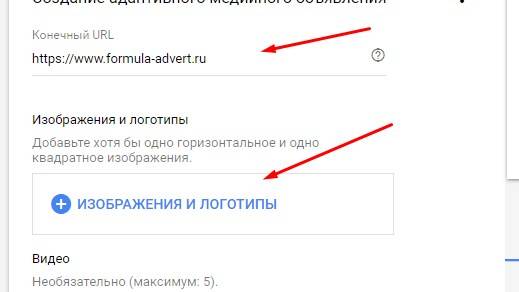
Здесь же вы можете видеть вариации примеров того, как реклама будет выглядеть на ПК и на мобильных устройствах:
После этого рекламное объявление создано, если хотите то можете создать еще несколько различных объявлений, чтобы Гугл Реклама крутила несколько вариантов и вы сможете потом выбрать самое эффективное.
Далее возвращаемся в уже созданную рекламную кампанию и создаем новую группу объявлений.
Заходим в рекламную кампанию, далее в группы объявлений и кликаем на «плюс», чтобы создать новую группу. Даем ей название и выбираем «Темы»:
И выбираем те темы, которыми должна интересоваться наша целевая аудитория. Например, я выбрал такие темы, как реклама и маркетинг; телевизионная реклама; управление взаимоотношениями с клиентами:
Далее также устанавливаем стоимость клика на всю группу объявлений и либо создаю новые рекламные объявления, либо берем все те, что уже созданы для ключевых слов:
Далее создается еще одна группа объявлений по таргетингу «Места размещения».
Здесь можно собрать те сайты и каналы на ютубе, на которых имеется потенциальная целевая аудитория и показывать рекламу объявлений именно данной аудитории.
Такой таргетинг далеко не всегда эффективен, но в некоторых нишах, его эффективность крайне высока, поэтому тестировать такой вид таргетинга все же нужно.
Самый главный секрет
Для того, чтобы с КМС не получать некачественный трафик, нужно заблокировать трафик с мобильных и иных приложений. Такой трафик крайне дешевый, но его много и он абсолютно не целевой. Поэтому вы можете за день потратить в КМС весь рекламный бюджет и получить ровно 0 конверсий, а для того, чтобы такое не случилось, отключаем такой трафик.
Раньше это делалось через параметры самой рекламной кампании, но с недавних пор Гугл такую функцию убрал. Поэтому мы это делаем вручную.
Заходим в раздел «Места размещения» и кликаем на «Исключения» — исключить места размещения:
И добавляем следующую строку — mobileappcategory::69500
Данная строка запрещает показ ваших объявлений в приложениях и таким образом вы не будите получать нецелевой трафик:
Подводя итог
По итогу вы должны настроить КМС по трем направлениям — это ключевые слова, темы и места размещений. Это три самостоятельных таргетинга, которые будут давать целевой трафик. Со временем вы увидите, что работает лучше и будите работать только с 1-2 таргетингом. Для каждой нише выстрелит свой таргетинг.
Для теста не зацикливайтесь на одном рекламном объявлении. Сделайте три различных объявления, с разными заголовками и картинками.
И конечно же всегда исключайте аудиторию — mobileappcategory::69500 и тогда трафик будет в разы лучше.
Используемые источники:
- https://potoklab.ru/google-ads-gdn/
- https://news.cpa.ru/google-context-media/
- https://spec-direkt.ru/nastrojka-kms-google-ads/
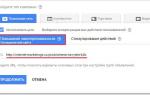 Готовимся к изменениям в работе типов соответствия Google Ads в 2020 году
Готовимся к изменениям в работе типов соответствия Google Ads в 2020 году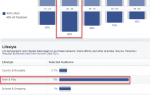 Пользовательские аудитории в Facebook: самое свежее руководство
Пользовательские аудитории в Facebook: самое свежее руководство Как настроить рекламу в Instagram в три шага — руководство
Как настроить рекламу в Instagram в три шага — руководство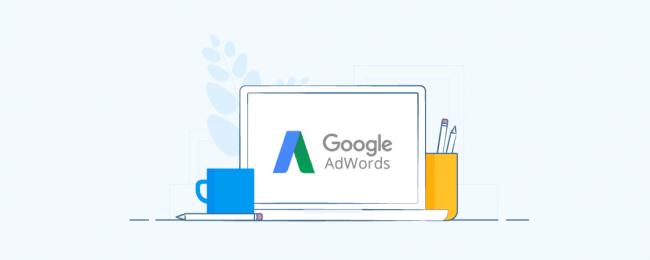
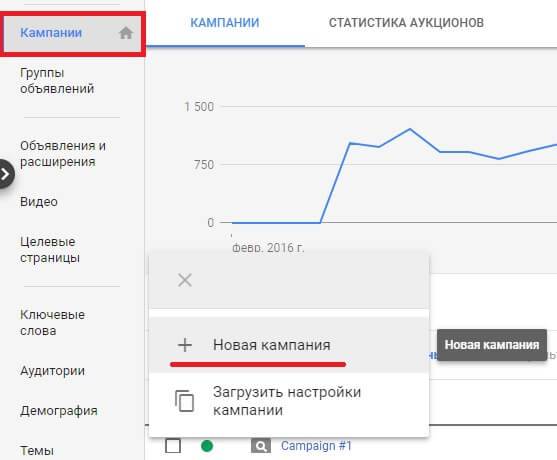
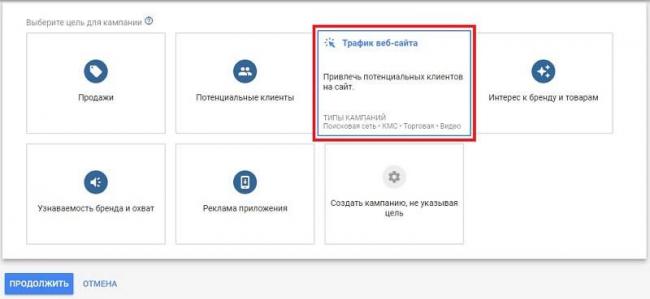
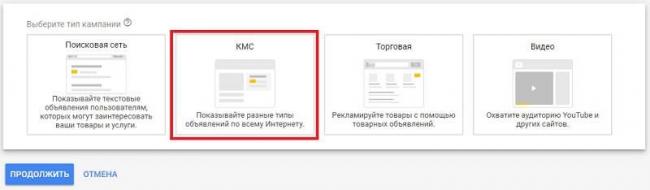
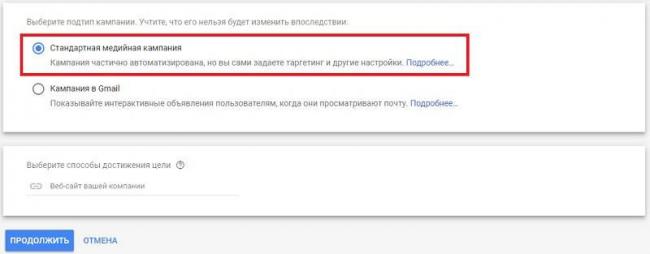
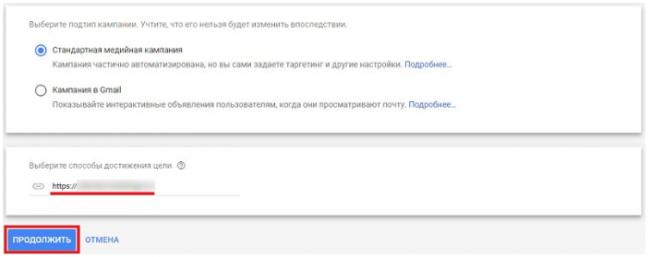
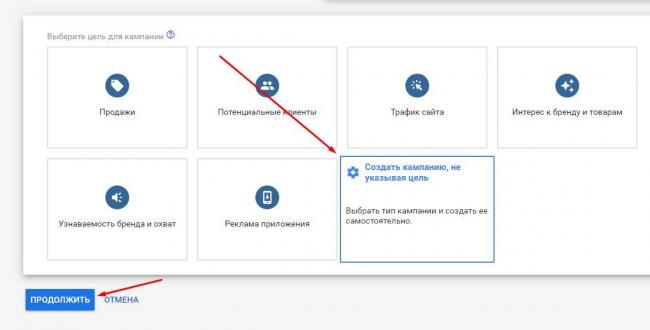
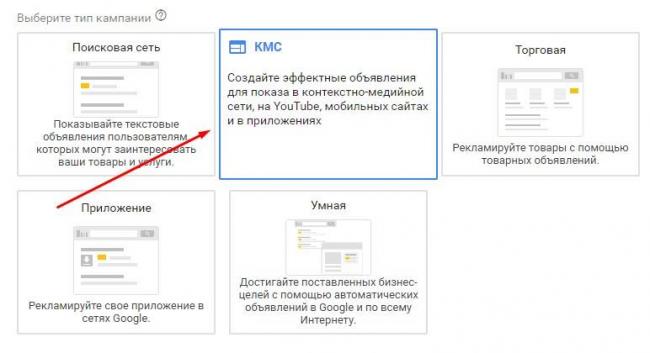
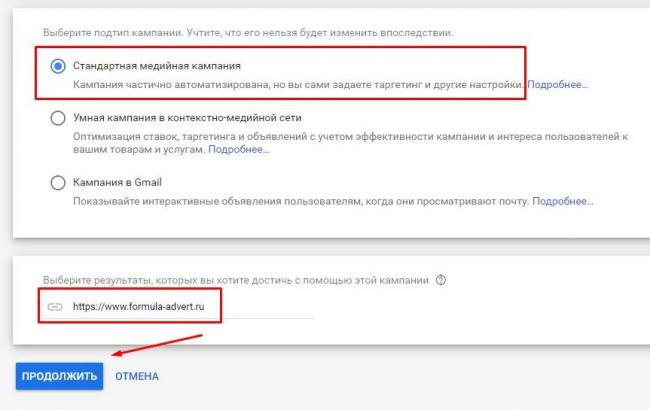
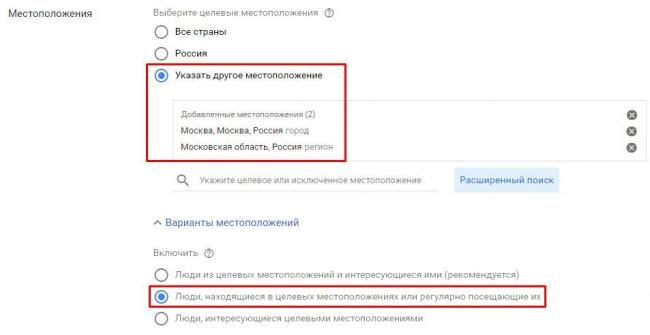
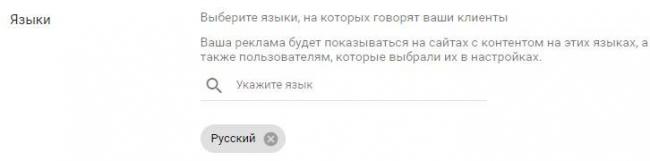
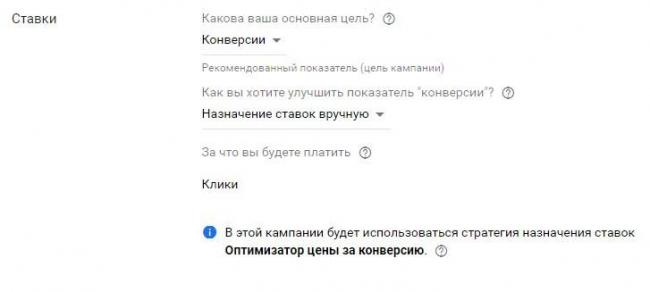
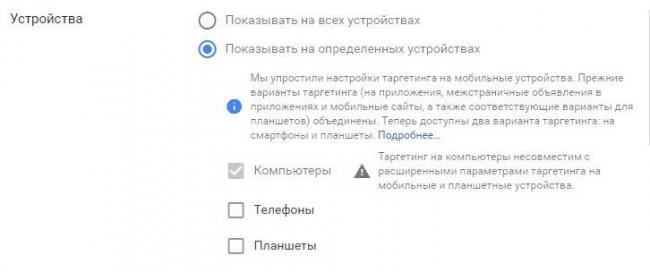
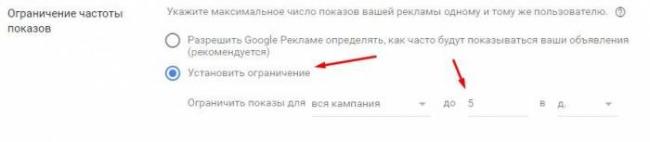
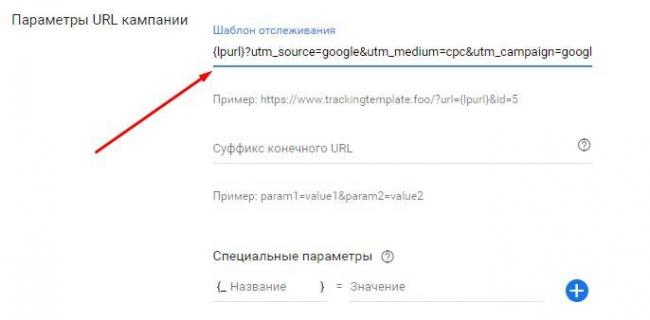
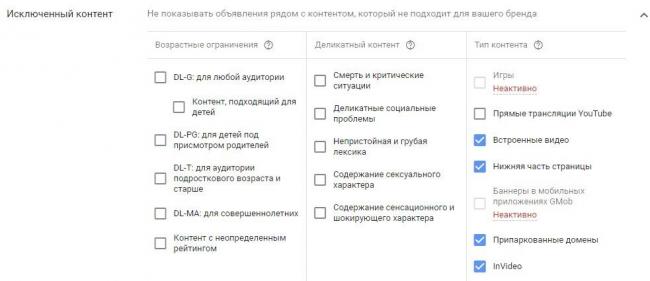
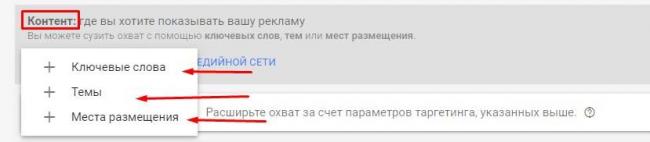
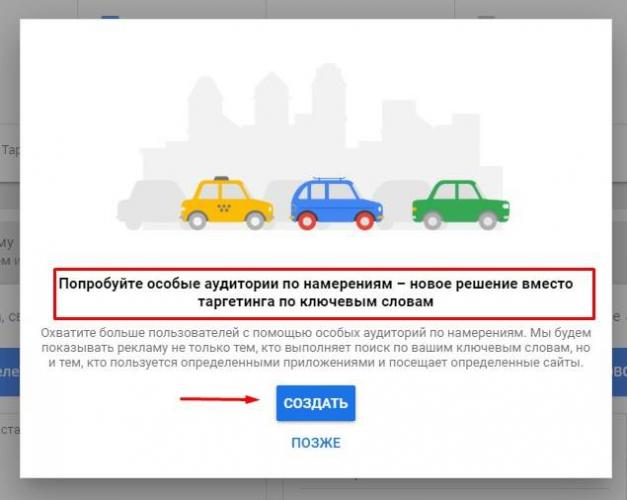

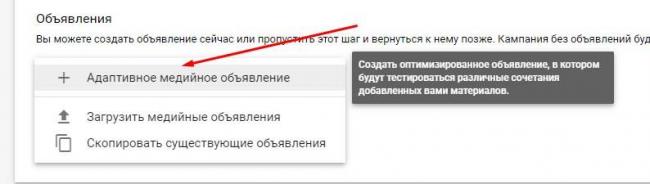
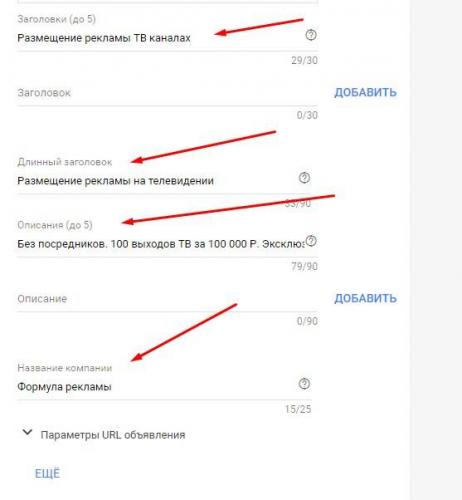
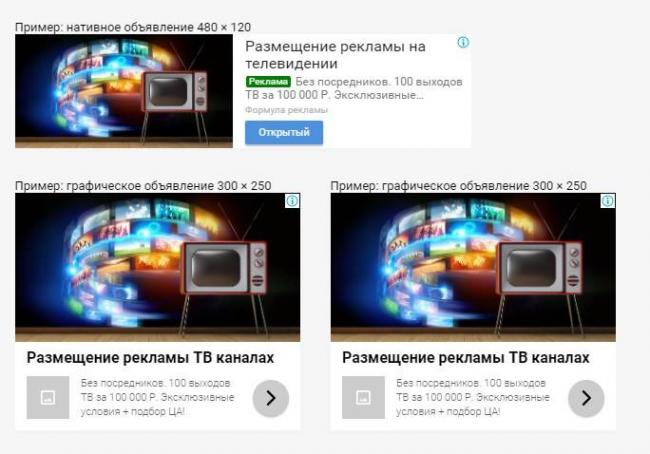
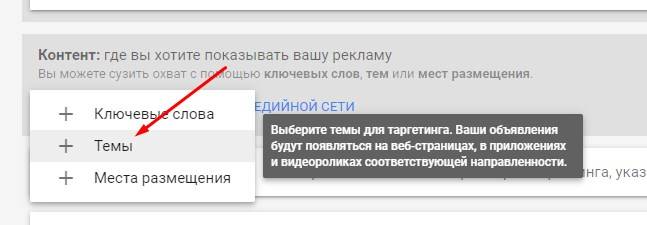
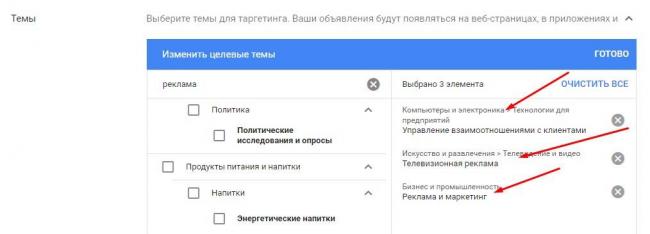
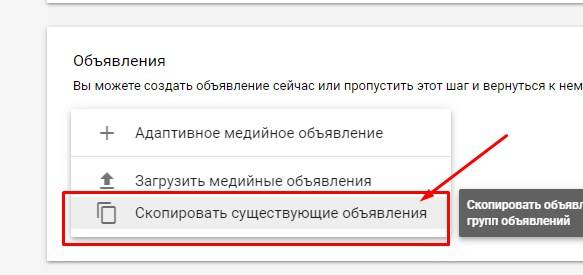
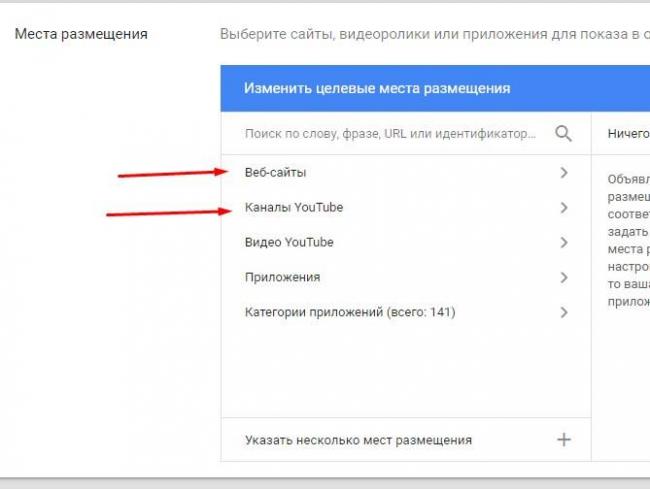
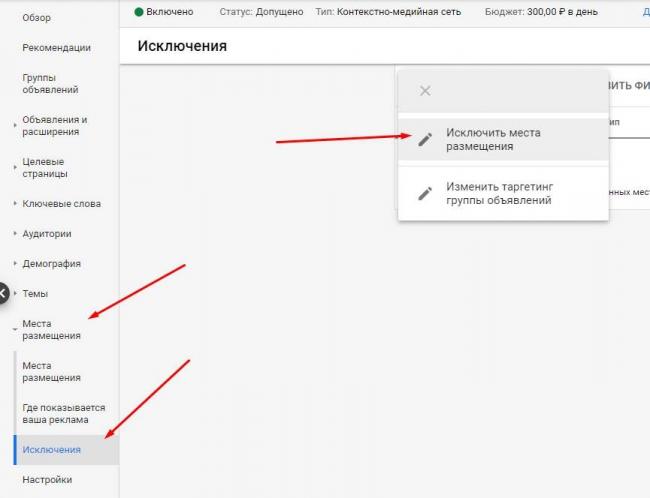
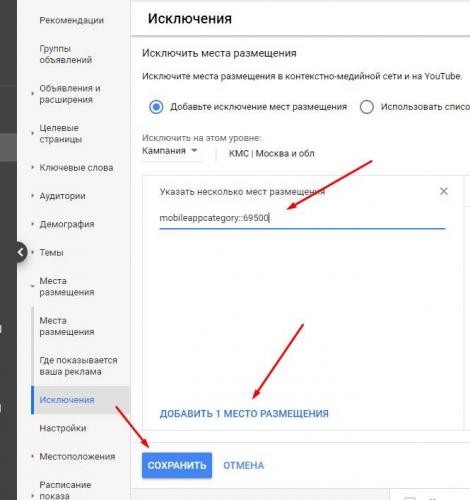

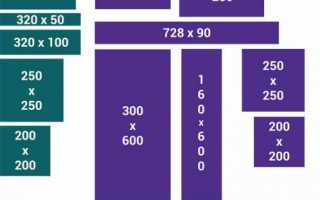

 Реклама в тизерной сети: создание, настройка и ведение кампании
Реклама в тизерной сети: создание, настройка и ведение кампании Настройка и аналитика контекстной рекламы
Настройка и аналитика контекстной рекламы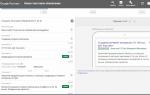 Как запустить Google Adwords в 2019 году – пошаговый план для новичков
Как запустить Google Adwords в 2019 году – пошаговый план для новичков Как добавить рекламные блоки РСЯ к себе на сайт
Как добавить рекламные блоки РСЯ к себе на сайт